win10快捷方式图标显示白色怎么办 win10桌面快捷方式显示白色如何处理
更新时间:2024-05-05 18:00:39作者:huige
最近有部分win10系统用户遇到了这样一个问题,就是电脑桌面上的快捷方式图标显示白色方块,虽然可以打开使用,但是很多人觉得这样看着很不舒服,该怎么办呢,如果你有遇到一样情况的话,不妨就跟随着笔者一起来看看win10桌面快捷方式显示白色的详细处理方法。
方法如下:
1、打开“此电脑”,点击上方的“查看”,然后点击右侧的“选项”。
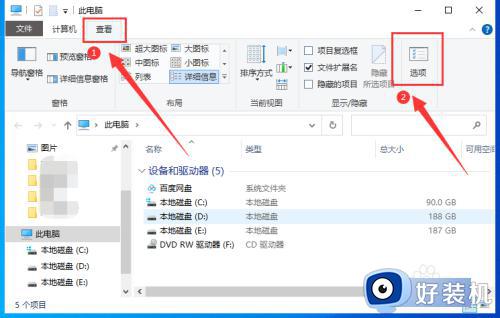
2、点击“查看”,找到并勾选“显示隐藏的文件、文件夹和驱动器”,点击“应用”。
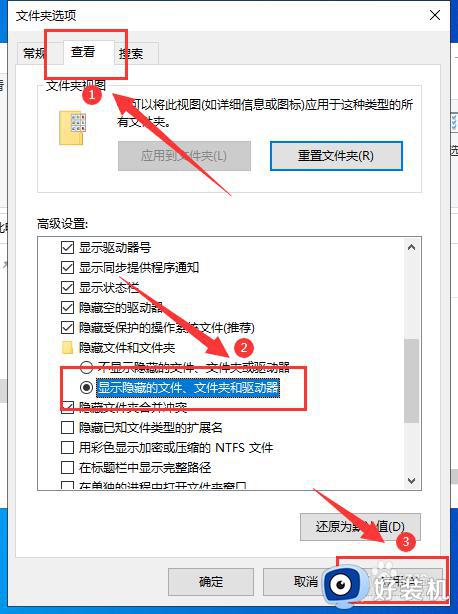
3、返回到“此电脑”,在C盘找到“IconCache.db”文件。
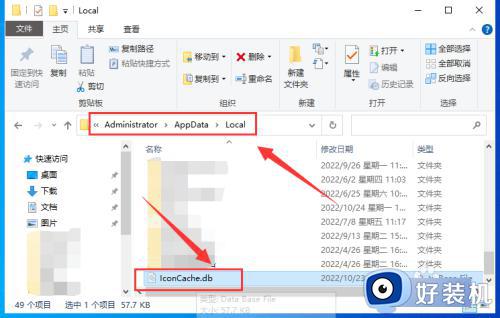
4、右键菜单中点击“删除”,重启电脑即可恢复正常了。
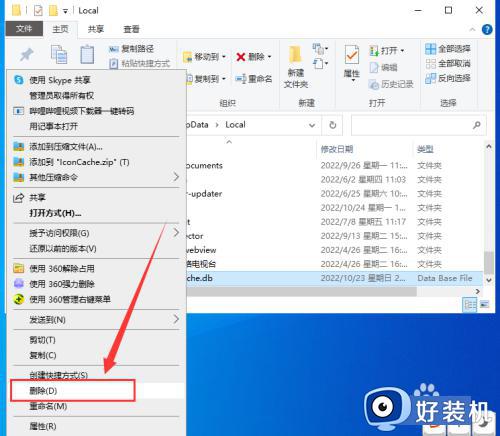
以上给大家介绍的就是win10快捷方式图标显示白色的详细解决方法,如果你有遇到一样情况的话,可以学习上述方法步骤来进行解决,希望帮助到大家。
win10快捷方式图标显示白色怎么办 win10桌面快捷方式显示白色如何处理相关教程
- win10电脑快捷方式图标变白处理方法 win10桌面快捷方式图标变白怎么恢复
- win10电脑软件图标变成白色文件怎么办 win10软件图标变成白块修复方法
- win10桌面快捷图标出现白纸怎么回事 win10桌面快捷方式图标变成白板如何处理
- win10 怎么删除快捷方式箭头 windows10去除桌面快捷小箭头的步骤
- win10创建桌面快捷方式设置在哪里 win10怎样创建桌面快捷方式图标
- win10桌面图标有个白色方块怎么去掉 win10桌面图标有白色方块如何去掉
- win10桌面图标变白的解决方法 win10如何解决桌面的软件图标变白
- win10桌面的图标都变成白色的怎么办 win10桌面图标老是变白处理方法
- win10桌面图标箭头怎么清除 win10桌面图标左下角的箭头怎么去掉
- Win10开始屏幕快捷方式图标显示异常怎么回事 Win10开始屏幕快捷方式图标显示异常原因和解决方法
- win10拼音打字没有预选框怎么办 win10微软拼音打字没有选字框修复方法
- win10你的电脑不能投影到其他屏幕怎么回事 win10电脑提示你的电脑不能投影到其他屏幕如何处理
- win10任务栏没反应怎么办 win10任务栏无响应如何修复
- win10频繁断网重启才能连上怎么回事?win10老是断网需重启如何解决
- win10批量卸载字体的步骤 win10如何批量卸载字体
- win10配置在哪里看 win10配置怎么看
win10教程推荐
- 1 win10亮度调节失效怎么办 win10亮度调节没有反应处理方法
- 2 win10屏幕分辨率被锁定了怎么解除 win10电脑屏幕分辨率被锁定解决方法
- 3 win10怎么看电脑配置和型号 电脑windows10在哪里看配置
- 4 win10内存16g可用8g怎么办 win10内存16g显示只有8g可用完美解决方法
- 5 win10的ipv4怎么设置地址 win10如何设置ipv4地址
- 6 苹果电脑双系统win10启动不了怎么办 苹果双系统进不去win10系统处理方法
- 7 win10更换系统盘如何设置 win10电脑怎么更换系统盘
- 8 win10输入法没了语言栏也消失了怎么回事 win10输入法语言栏不见了如何解决
- 9 win10资源管理器卡死无响应怎么办 win10资源管理器未响应死机处理方法
- 10 win10没有自带游戏怎么办 win10系统自带游戏隐藏了的解决办法
